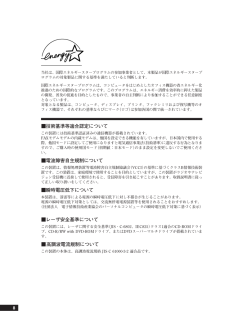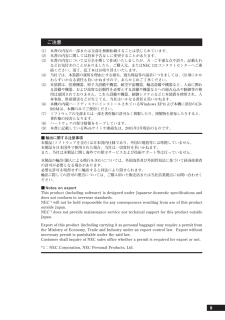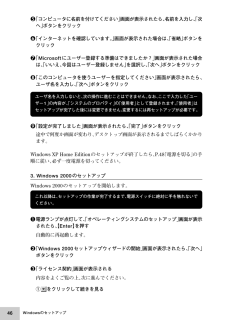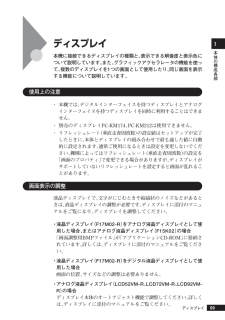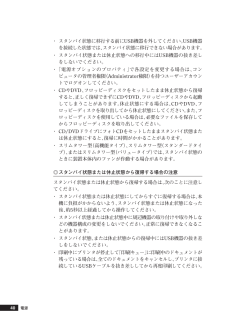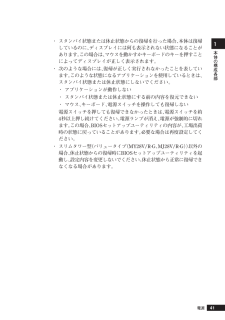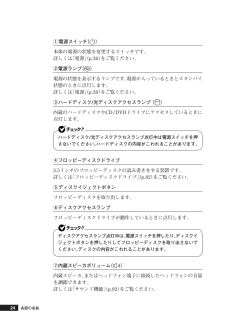Q&A
取扱説明書・マニュアル (文書検索対応分のみ)
"変更"2 件の検索結果
"変更"60 - 70 件目を表示
全般
質問者が納得フロッピーディスクからセットアップするツールを入手すれば何とかなるかもhttp://support.microsoft.com/default.aspx?scid=kb;ja;310994ココでお使いのOSのセットアップ ディスク プログラムをダウンロード出来ます。(Windows XP Home Edition Service Pack 2だと思いますが)ここの説明はややっこしですが、ダウンロードしたプログラムをフロッピーディスクに焼いて再セットアップ、もしくは修復できるという事ですね。フォーマット済みの...
6028日前view130
全般
質問者が納得PCに自信があるならフリーソフトでもいいかと思いますが、そうでないのなら市販ソフトを買った方が良いです。自分はライフボート社のパーティションワークスをおすすめします。初心者でも大丈夫だと思います。
5931日前view116
5スリムタワー型次の機種を指します。(高拡張性タイプ)MY36Y/G-G、MY34Y/G-G、MY30Y/G-GMJ36Y/G-G、MJ34Y/G-G、MJ30Y/G-Gスリムタワー型次の機種を指します。(高機能タイプ)MY34V/C-G、MY30V/C-G、MY25X/C-GMJ34V/C-G、MJ30V/C-G、MJ25X/C-Gスリムタワー型次の機種を指します。(スタンダードタイプ) MY32V/L-G、MY28V/L-G、MY25X/L-GMJ32V/L-G、MJ28V/L-G、MJ25X/L-Gスリムタワー型次の機種を指します。(バリュータイプ)MY28V/R-G、MY25X/R-GMJ28V/R-G、MJ25X/R-GBIOSセットアップ本文中に記載されているBIOSセットアップユーティリティは、画 ユーティリティ面上では「Phoenix cME FirstBIOS Pro Setup Utility」 、「Phoenix- AwardBIOS CMOS Setup Utility」 または「BIOS SETUPUTILITY」と表示されます。CD/DVDドライブCD-ROMドライブ、CD...
8当社は、国際エネルギースタープログラムの参加事業者として、本製品が国際エネルギースタープログラムの対象製品に関する基準を満たしていると判断します。国際エネルギースタープログラムは、コンピュータをはじめとしたオフィス機器の省エネルギー化推進のための国際的なプログラムです。このプログラムは、エネルギー消費を効率的に抑えた製品の開発、普及の促進を目的としたもので、事業者の自主判断により参加することができる任意制度となっています。対象となる製品は、コンピュータ、ディスプレイ、プリンタ、ファクシミリおよび複写機等のオフィス機器で、それぞれの基準ならびにマーク(ロゴ)は参加各国の間で統一されています。■技術基準等適合認定についてこの装置には技術基準認証済みの通信機器が搭載されています。FAXモデムモデルの内蔵モデムは、他国を設定できる機能を有していますが、日本国内で使用する際、他国モードに設定してご使用になりますと電気通信事業法(技術基準)に違反する行為となりますので、ご購入時の使用国モード(初期値:日本モード)のまま設定を変更しないでご使用ください。■電波障害自主規制についてこの装置は、情報処理装置等電波障害自主規制...
9ご注意(1) 本書の内容の一部または全部を無断転載することは禁じられています。(2) 本書の内容に関しては将来予告なしに変更することがあります。(3) 本書の内容については万全を期して作成いたしましたが、万一ご不審な点や誤り、記載もれなどお気付きのことがありましたら、ご購入元、またはNEC 121コンタクトセンターへご連絡ください。落丁、乱丁本はお取り替えいたします。(4) 当社では、本装置の運用を理由とする損失、逸失利益等の請求につきましては、 (3)項にかかわらずいかなる責任も負いかねますので、あらかじめご了承ください。(5) 本装置は、医療機器、原子力設備や機器、航空宇宙機器、輸送設備や機器など、人命に関わる設備や機器、および高度な信頼性を必要とする設備や機器などへの組み込みや制御等の使用は意図されておりません。これら設備や機器、制御システムなどに本装置を使用され、人身事故、財産損害などが生じても、当社はいかなる責任も負いかねます。(6) 本機の内蔵ハードディスクにインストールされているWi ndows XPおよび 本機に添付のCD-ROMは、本機のみでご使用ください。(7) ソフトウェアの全部または...
61マニュアルの使用方法以上でマニュアルの使用方法は完了です。次のページの「8使用する環境の設定と上手な使い方」へ進んでください。aaaaaaaaaaaaaaaa電子マニュアルの使用方法電子マニュアルを使用する場合は、次の手順で起動してご覧ください。1CD-ROMドライブ、CD-R/RWドライブ、CD-R/RW with DVD-ROMドライブ、またはDVDスーパーマルチドライブに、 本機に添付の「アプリケーションCD-ROM/マニュアルCD-ROM」、または「バックアップCD-ROM(OSを除く)/アプリケーションCD-ROM/マニュアルCD-ROM」をセットする2「エクスプローラ」、または「マイコンピュータ」を開く3CD-ROMドライブのアイコンをダブルクリック4「_manual」フォルダをダブルクリックし、「index」ファイルをダブルクリック「Mate/Mate J 電子マニュアル」が表示されます。PDF形式のマニュアル (ファイル)をご覧いただくときの補足事項あらかじめ、本機にAdobe Readerをインストールしておく必要があります。 詳しくは『活用ガイド ソフトウェア編』の「アプリケーション...
46Windowsのセットアップ5「コンピュータに名前を付けてください」画面が表示されたら、名前を入力し、「次へ」ボタンをクリック6「インターネットを確認しています。」画面が表示された場合は、「省略」ボタンをクリック7「Microsoftにユーザ-登録する準備はできましたか?」 画面が表示された場合は、「いいえ、今回はユーザー登録しません」を選択し、「次へ」ボタンをクリック8「このコンピュータを使うユーザーを指定してください」画面が表示されたら、ユーザ名を入力し、「次へ」ボタンをクリックユーザ名を入力しないと、次の操作に進むことはできません。なお、ここで入力した「ユーザー1」の内容が、「システムのプロパティ」の「使用者」として登録されます。「使用者」はセットアップが完了した後には変更できません。変更するには再セットアップが必要です。9「設定が完了しました」画面が表示されたら、「完了」ボタンをクリック途中で何度か画面が変わり、デスクトップ画面が表示されるまでしばらくかかります。Windows XP Home Edition のセットアップが終了したら、P.48「電源を切る」の手順に従い、必ず一度電源を切ってくだ...
本体の構成各部159ディスプレイ本機に接続できるディスプレイの種類と、表示できる解像度と表示色について説明しています。また、グラフィックアクセラレータの機能を使って、複数のディスプレイを1つの画面として使用したり、 同じ画面を表示する機能について説明しています。aaaaaaaaaaaaaaaa使用上の注意・本機では、デジタルインターフェイスを持つディスプレイとアナログインターフェイスを持つディスプレイを同時に利用することはできません。・ 別売のディスプレイ PC-KM174、PC-KM212は使用できません。・ リフレッシュレート(垂直走査周波数)の設定値はセットアップが完了したときに、本体とディスプレイの組み合わせで最も適した値に自動的に設定されます。通常ご使用になるときは設定を変更しないでください。機種によってはリフレッシュレート(垂直走査周波数)の設定を「画面のプロパティ」で変更できる場合がありますが、ディスプレイがサポートしていないリフレッシュレートを設定すると画面が乱れることがあります。aaaaaaaaaaaaaaaa画面表示の調整液晶ディスプレイで、文字がにじむときや縦縞状のノイズなどがあるときは...
74付録 機能一覧型名*1電源電波障害対策外形寸法(本体)質量(本体)*22温湿度条件インストール可能OS *26*27*36主な添付品MY34V/C-F MY30V/C-F MY25X/C-FMJ34V/C-F MJ30V/C-F MJ25X/C-FAC100V±10%、50/60Hz約86W 約80W 約79W(最大約201W) (最大約188W) (最大約183W)約86W 約80W 約79W(最大約201W) (最大約188W) (最大約183W)約88VA 約82VA 約81VA(最大約205VA) (最大約193VA) (最大約187VA)約88VA 約82VA 約81VA(最大約205VA) (最大約193VA) (最大約187VA)P区分 0.00037 P区分 0.00042 P区分 0.00049(AAA) (AAA) (AAA)P区分 0.00037 P区分 0.00042 P区分 0.00049(AAA) (AAA) (AAA)VCCI ClassB88(W)×326(D)×345(H)mm(スタビライザ含まず) 、218(W)×326(D)×345(H)mm(スタビライザ含む)*25...
40・ スタンバイ状態に移行する前にUSB機器を外してください。 USB機器を接続した状態では、スタンバイ状態に移行できない場合があります。・ スタンバイ状態または休止状態への移行中にはUSB機器の抜き差しをしないでください。・「電源オプションのプロパティ」で各設定を変更する場合は、コンピュータの管理者権限(Administrator権限)を持つユーザーアカウントでログオンしてください。・ CDやDVD、フロッピーディスクをセットしたまま休止状態から復帰すると、正しく復帰できずにCDやDVD、フロッピーディスクから起動してしまうことがあります。休止状態にする場合は、CDやDVD、フロッピーディスクを取り出してから休止状態にしてください。また、フロッピーディスクを使用している場合は、必要なファイルを保存してからフロッピーディスクを取り出してください。・ CD/DVDドライブにフォトCDをセットしたままスタンバイ状態または休止状態にすると、復帰に時間がかかることがあります。・ スリムタワー型(高機能タイプ)、スリムタワー型(スタンダードタイプ)、またはスリムタワー型(バリュータイプ)では、スタンバイ状態のときに装...
41本体の構成各部1・ スタンバイ状態または休止状態からの復帰を行った場合、 本体は復帰しているのに、ディスプレイには何も表示されない状態になることがあります。この場合は、マウスを動かすかキーボードのキーを押すことによってディスプレイが正しく表示されます。・ 次のような場合には、 復帰が正しく実行されなかったことを表しています。このような状態になるアプリケーションを使用しているときは、スタンバイ状態または休止状態にしないでください。・ アプリケーションが動作しない・ スタンバイ状態または休止状態にする前の内容を復元できない・マウス、キーボード、電源スイッチを操作しても復帰しない電源スイッチを押しても復帰できなかったときは、電源スイッチを約4秒以上押し続けてください。 電源ランプが消え、電源が強制的に切れます。この場合、BIOSセットアップユーティリティの内容が、 工場出荷時の状態に戻っていることがあります。必要な場合は再度設定してください。・ スリムタワー型(バリュータイプ(MY28V/R-G、MJ28V/R-G))以外の場合、休止状態からの復帰時にBIOSセットアップユーティリティを起動し、設定内容を変更し...
24①電源スイッチ( )本体の電源の状態を変更するスイッチです。詳しくは「電源」(p.36)をご覧ください。②電源ランプ( )電源の状態を表示するランプです。電源が入っているときとスタンバイ状態のときに点灯します。詳しくは「電源」(p.36)をご覧ください。③ハードディスク/光ディスクアクセスランプ ( )内蔵のハードディスクやCD/DVDドライブにアクセスしているときに点灯します。ハードディスク/光ディスクアクセスランプ点灯中は電源スイッチを押さないでください。ハードディスクの内容がこわれることがあります。④フロッピーディスクドライブ3.5インチのフロッピーディスクの読み書きをする装置です。詳しくは「フロッピーディスクドライブ」(p.82)をご覧ください。⑤ディスクイジェクトボタンフロッピーディスクを取り出します。⑥ディスクアクセスランプフロッピーディスクドライブが動作しているときに点灯します。ディスクアクセスランプ点灯中は、電源スイッチを押したり、ディスクイジェクトボタンを押したりしてフロッピーディスクを取り出さないでください。ディスクの内容がこわれることがあります。⑦内蔵スピーカボリューム( )内蔵ス...
- 1